怎样把C盘的我的文档什么的移到D盘且不影响正常使用

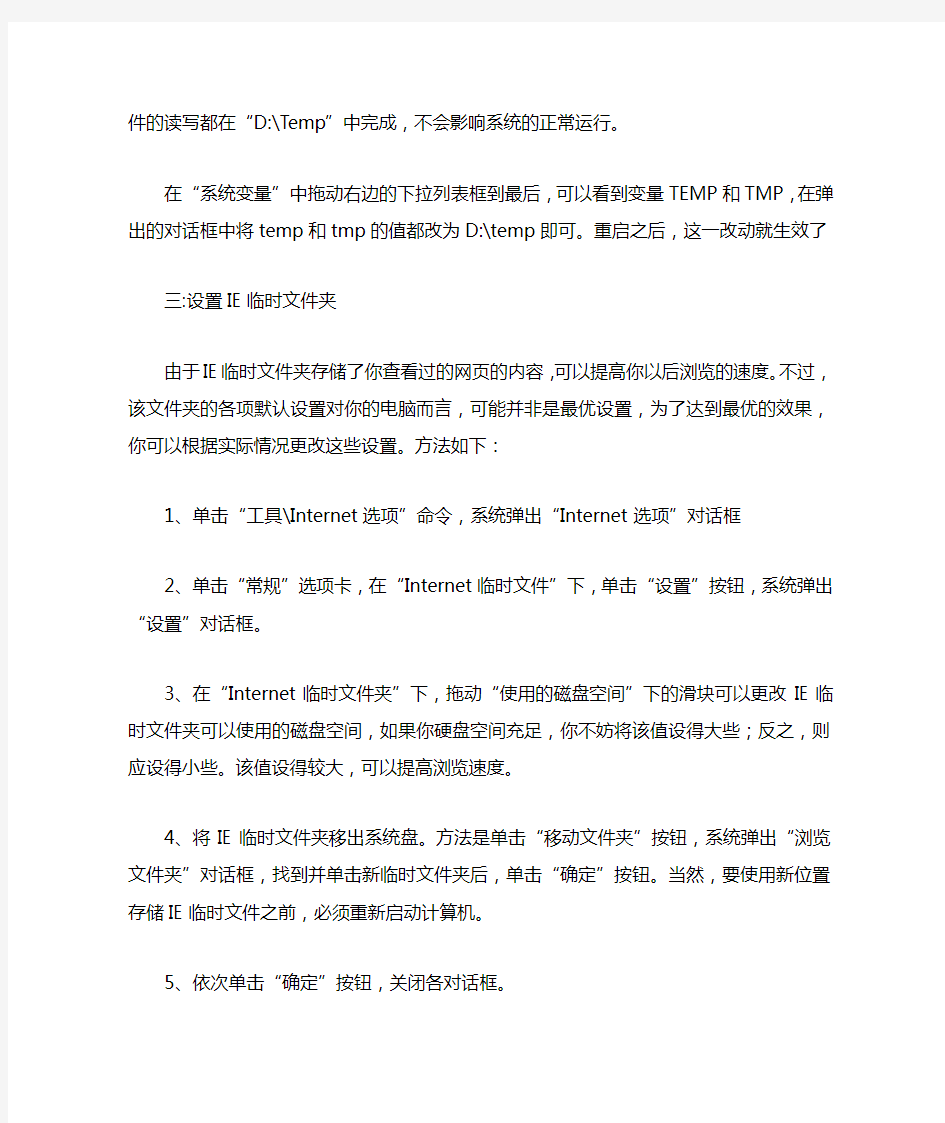
怎样把C盘的我的文档什么的移到D盘且不影响正常使用?
如题我用的是C盘还原但有的时候想保存什么网页还有安装个什么东西都要解开C盘再安装我想能不能把C盘的一些东西移到D盘并且能够正常使用
一:将我的文档转移出系统盘
方法:鼠标右键点击“我的文档”,在属性设置项中可将“我的文档”默认的保存路径修改至其它盘符。
要彻底删除"我的文档":开始→运行,输入regsvr32 /u mydocs.dll;想要恢复输入regsvr32 mydocs.dll
二:Temp临时文件夹:
保存路径: C:\Documents and Settings\登录名\Local Settings\Temp
转移临时文件夹的目的,不是为了让文件更安全,而是为了减少系统读取C盘的次数。众所周知,系统盘下的Temp文件夹经常要写入、删除大量的临时信息,经常的读写操作不仅仅会影响系统的运行,还会产生大量的磁盘碎片,降低系统效率,因此将它移动到其他逻辑盘,是个不错的办法。
更改Temp路径的方法是,在非系统盘如D盘下新建文件夹Temp,在Windows桌面右击“我的电脑”,选择“属性”,在弹出的菜单中选择“高级”,选择“环境变量”按钮,在弹出的“环境变量”窗口分别双击“用户变量”下的TEMP、TMP变量,把原来的“%USERPROFILE%\Local Settings\Temp”都修改为“D:\Temp”,以后,所有临时文件的读写都在“D:\Temp”中完成,不会影响系统的正常运行。
在“系统变量”中拖动右边的下拉列表框到最后,可以看到变量TEMP 和TMP,在弹出的对话框中将temp和tmp的值都改为D:\temp即可。重启之后,这一改动就生效了
三:设置IE临时文件夹
由于IE临时文件夹存储了你查看过的网页的内容,可以提高你以后浏览的速度。不过,该文件夹的各项默认设置对你的电脑而言,可能并非是最优设置,为了达到最优的效果,你可以根据实际情况更改这些设置。方法如下:
1、单击“工具\Internet选项”命令,系统弹出“Internet选项”对话框
2、单击“常规”选项卡,在“Internet临时文件”下,单击“设置”按钮,系统弹出“设置”对话框。
3、在“Internet临时文件夹”下,拖动“使用的磁盘空间”下的滑块可以更改IE临时文件夹可以使用的磁盘空间,如果你硬盘空间充足,你不妨将该值设得大些;反之,则应设得小些。该值设得较大,可以提高浏览速度。
4、将IE临时文件夹移出系统盘。方法是单击“移动文件夹”按钮,系统弹出“浏览文件夹”对话框,找到并单击新临时文件夹后,单击“确定”按钮。当然,要使用新位置存储IE临时文件之前,必须重新启动计算机。
5、依次单击“确定”按钮,关闭各对话框。
